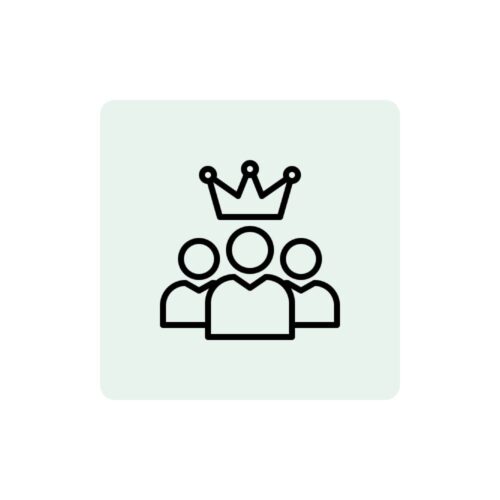CC Freier Versand Dokumentation
Umfassende Dokumentation für das CC Free Shipping Plugin für WooCommerceInhaltsübersicht
1. Einleitung
2. Einbau
3. die Aktivierung der Lizenz
4 Grundlegende Konfiguration
5 Nachrichteneinstellungen
6. Standorte anzeigen
7. Styling des Looks
8. erweiterte Einstellungen
9. Unterstützung mehrerer Währungen
10. die Problemlösung
11. FAQ
Ausfüllen der CC Free Shipping Dokumentation
12. Verwendung des Shortcodes
13 Integration mit Gutenberg
14 Fehlerbehebung für den Shortcode
1. Einleitung
CC Free Shipping ist ein professionelles Plugin für WooCommerce, mit dem Sie den kostenlosen Versand ab einem bestimmten Bestellwert konfigurieren und personalisierte Nachrichten anzeigen können, um Kunden zu ermutigen, ihren Warenkorbwert zu erhöhen.Das Plugin ermöglicht die volle Kontrolle über:
- Schwelle für kostenlosen Versand
- Inhalt der Nachrichten
- Anzeigeorte
- den visuellen Stil der Benachrichtigungen
- erweiterte Optionen für die Berechnung des Schwellenwerts
2. Einbau
Systemanforderungen- WordPress 5.0 oder höher
- WooCommerce 3.0 oder höher
- PHP 7.0 oder höher
- Laden Sie die ZIP-Datei des Plugins herunter von der offizielle Shop
- Loggen Sie sich in das WordPress-Administrationspanel ein
- Gehen Sie zu: Plug-ins > Neu hinzufügen > Plug-in senden
- Wählen Sie die heruntergeladene ZIP-Datei und klicken Sie auf "Jetzt installieren".
- Sobald die Installation abgeschlossen ist, klicken Sie auf "Plug-in aktivieren".
3. die Aktivierung der Lizenz
Es ist notwendig, die Lizenz zu aktivieren, bevor Sie das Plugin verwenden:Nach der Installation gehen Sie zu: COCOS. > Lizenz cc_free_shipping
Geben Sie den nach dem Kauf erhaltenen Lizenzschlüssel ein
Klicken Sie auf "Lizenz aktivieren".
Nach erfolgreicher Aktivierung erhalten Sie eine Bestätigungsmeldung
Tipp
Ohne eine aktive Lizenz arbeitet das Plugin im Vorschaumodus, ohne die Möglichkeit, Einstellungen zu bearbeiten.
4 Grundlegende Konfiguration
Um die Grundeinstellungen des Plugins zu konfigurieren:- Gehen Sie zu: WooCommerce > Einstellungen > Versand > Kostenloser Versand
- Stellen Sie die folgenden Optionen ein:
Geben Sie den Mindestbestellwert an, ab dem der Kunde kostenlosen Versand erhält. Der Wert wird in der Standardwährung des Shops angegeben.
Berücksichtigung von Rabattcoupons
Aktivieren Sie diese Option, wenn Sie möchten, dass der Wert von Rabattgutscheinen vom Wert des Warenkorbs abgezogen wird, bevor der Schwellenwert für den kostenlosen Versand überprüft wird.
Berücksichtigung der zusätzlichen Kosten
Aktivieren Sie, dass zusätzliche Gebühren mit einem negativen Wert (die den Wert des Warenkorbs verringern) bei der Berechnung der Schwelle für den kostenlosen Versand berücksichtigt werden.
Deaktivieren von CSS-Stilen
Aktivieren Sie diese Option, wenn Sie die Standard-CSS-Stile vollständig deaktivieren und nur Ihre eigenen Stile verwenden möchten.
5 Nachrichteneinstellungen
In diesem Abschnitt können Sie den Inhalt der Nachrichten, die den Kunden angezeigt werden, individuell gestalten:Kommunikation unterhalb der Schwelle
Text, der angezeigt wird, wenn der Kunde den Schwellenwert für den kostenlosen Versand noch nicht erreicht hat. verwenden {Rest}um den fehlenden Betrag anzuzeigen.
Meldung über dem Schwellenwert
Text, der angezeigt wird, wenn der Kunde den Schwellenwert für den kostenlosen Versand erreicht hat.
Nachricht an der Kasse (unterhalb der Schwelle)
Eine spezielle Meldung, die auf der Kassenseite angezeigt wird, wenn der Kunde den Schwellenwert nicht erreicht hat.
Nachricht an der Kasse (über dem Schwellenwert)
Eine spezielle Meldung, die auf der Kassenseite angezeigt wird, wenn der Kunde den Schwellenwert erreicht hat.
Text nach Versandart
Text, der neben einer Versandart angezeigt wird, für die eine kostenlose Lieferung gewährt wurde.
6. Standorte anzeigen
Wählen Sie aus, wo Nachrichten über kostenlosen Versand angezeigt werden sollen:Korb
Meldung auf der Seite des Warenkorbs anzeigen.
Seite bestellen
Meldung auf der Bestellseite (Kasse) anzeigen.
Vor den Zahlungsarten
Anzeige einer Meldung unmittelbar vor der Auswahl der Zahlungsmethode.
7. Styling des Looks
Volle Kontrolle über das Erscheinungsbild der Nachrichten:Textfarben
Getrennte Einstellungen für Meldungen unterhalb und oberhalb des Schwellenwerts.
Hintergrundfarben
Meldungshintergrund für beide Zustände (unterhalb/oberhalb der Schwelle).
Farben des Rahmens
Rahmenfarbe für beide Nachrichtentypen.
Größe des Rahmens
Dicke des Rahmens in Pixel.
Rund um die Grenze
Radius der abgerundeten Ecken in Pixel.
Schriftgröße
Textgröße in Pixel.
8. erweiterte Einstellungen
Benutzerdefiniertes CSSGeben Sie Ihren eigenen CSS-Code ein, um das Aussehen der Nachrichten an Ihr Thema anzupassen. Der CSS-Code ist auch dann aktiv, wenn Sie die Standardstile des Plugins deaktivieren.
Beispiel für CSS-Code:
.ccfs-message {
Rand: 15px 0;
Schriftgewicht: fett;
}
.ccfs-message.below-threshold {
border-style: gestrichelt !important;
}
.ccfs-message.above-threshold {
text-transform: Großbuchstaben;
}
9. Unterstützung mehrerer Währungen
CC Free Shipping unterstützt die gängigsten Währungs-Plug-ins:- WOOCS - WooCommerce Währungsumschalter
- Aelia Currency Switcher
- WPML + WooCommerce Mehrsprachig
- WooCommerce Mehrwährung
- Währungsumschalter für WooCommerce von WP Desk
10. die Problemlösung
Meldungen werden nicht angezeigt- Prüfen Sie, ob WooCommerce richtig konfiguriert ist
- Sicherstellen, dass die Lizenz aktiv ist
- Prüfen Sie, ob die richtigen Anzeigepositionen aktiviert sind.
- Überprüfen Sie, ob es keine Konflikte mit anderen Plug-ins gibt
- Prüfen Sie, ob der Schwellenwert richtig eingestellt ist.
- Wenn Sie mehrere Währungen verwenden, stellen Sie sicher, dass die Wechselkurse auf dem neuesten Stand sind.
- Überprüfen Sie Ihre Einstellungen für die Einbeziehung von Gutscheinen und Gebühren
- Stellen Sie sicher, dass Ihr Theme die Plugin-Stile nicht überschreibt
- Versuchen Sie, Ihr eigenes CSS im erweiterten Bereich hinzuzufügen
- Erwägen Sie, die Standardstile zu deaktivieren und Ihre eigenen zu implementieren
11. FAQ
Funktioniert das Plugin mit jeder Versandart?Ja, CC Free Shipping ist mit allen in WooCommerce verfügbaren Versandmethoden kompatibel.
Kann ich unterschiedliche Schwellenwerte für verschiedene Versandarten festlegen?
Nein, das Plugin unterstützt derzeit einen einzigen globalen Schwellenwert für den kostenlosen Versand für alle Methoden.
Beeinträchtigt das Plugin die Leistung der Website?
CC Free Shipping wurde mit Blick auf die Leistung entwickelt und hat minimale Auswirkungen auf die Ladegeschwindigkeit der Seite.
Sind die Nachrichten ansprechend?
Ja, alle Nachrichten sind vollständig responsive und sehen auf mobilen Geräten gut aus.
Unterstützt das Plugin Übersetzungen?
Ja, alle Plugin-Texte können mit Standard-WordPress-Tools wie Loco Translate oder WPML übersetzt werden.
Wie oft wird das Plugin aktualisiert?
Das Plugin wird regelmäßig aktualisiert, um die Kompatibilität mit den neuesten Versionen von WordPress und WooCommerce zu gewährleisten.
Was ist, wenn ich Unterstützung brauche?
Technischer Support ist nach dem Kauf der Lizenz verfügbar. Kontaktieren Sie uns per Support-Seite.
Ausfüllen der CC Free Shipping Dokumentation
12. Verwendung des Shortcodes
CC Free Shipping bietet einen praktischen Shortcode, mit dem Sie kostenlose Versandnachrichten überall in Ihrem Shop platzieren können, auch im Inhalt von Seiten, Beiträgen und Widgets.Grundlegende Verwendung des Shortcodes
Der Basis-Shortcode zeigt die Standardnachricht für kostenlosen Versand an:
[cc_free_shipping]Anpassung des Nachrichtentyps
Der Shortcode ermöglicht es Ihnen, die Art der anzuzeigenden Nachricht mit dem Parameter Typ:
[cc_free_shipping type="checkout"].- Wagen - Standardkorbnachricht (Standard) -
- Zur Kasse - auf der Kassenseite angezeigte Meldung -
- Zahlung - Meldung, die vor den Zahlungsarten angezeigt wird
Beispiele für die Verwendung:
1. Hinzufügung eines Hinweises auf den kostenlosen Versand auf der Homepage:
[cc_free_shipping] 2. eine Meldung zur Kasse in das Sidebar-Widget einfügen:
[cc_free_shipping type="checkout"].3. Hinzufügung einer Zahlungsnachricht im Hauptteil der Produktseite:
[cc_free_shipping type="payment"].Tipp
Die vom Shortcode angezeigten Meldungen werden bei Änderungen am Warenkorb dank AJAX automatisch aktualisiert, genau wie die Standardmeldungen.
13 Integration mit Gutenberg
Wichtig
Wenn Sie den Gutenberg-Editor verwenden, müssen kostenlose Versandnachrichten über einen Shortcode hinzugefügt werden, da dynamische WooCommerce-Hookups nicht automatisch in Gutenberg-Blöcken funktionieren.
- Eine Seite oder einen Beitrag im Gutenberg-Editor bearbeiten
- Fügen Sie den "Shortcode"-Block hinzu (finden Sie ihn im Blockfinder oder im Abschnitt "Widgets")
- Geben Sie den entsprechenden Shortcode in das Blockfeld ein: [cc_free_shipping] oder mit einem ausgewählten Typ, z. B. [cc_free_shipping type="checkout"].
- Speichern und veröffentlichen Sie die Seite
Hinzufügen von WooCommerce-Blöcken
Wenn Sie WooCommerce-Blöcke verwenden (z. B. Warenkorb oder Kasse in Blockform), können Sie eine Nachricht über kostenlosen Versand hinzufügen:
- Custom HTML"-Block an der entsprechenden Stelle im Warenkorb/Kassenlayout
- Geben Sie in das Blockfeld den Shortcode im HTML-Format ein:
[cc_free_shipping]
Beratung
Für die beste Integration mit WooCommerce-Blöcken empfehlen wir, den Shortcode in den "Custom HTML"-Block und nicht in den Standard-"Shortcode"-Block zu platzieren.
<!-- wp:woocommerce/cart -->
<div class="wp-block-woocommerce-cart is-loading">
<!-- wp:html -->
[cc_free_shipping]
<!-- /wp:html -->
<!-- wp:woocommerce/cart-items-block -->
...
<!-- /wp:woocommerce/cart-items-block -->
</div>
<!-- /wp:woocommerce/cart -->
14 Fehlerbehebung für den Shortcode
Wenn die vom Shortcode angezeigte Nachricht nicht erscheint oder nicht korrekt aktualisiert wird: - Prüfen Sie, ob der WooCommerce-Warenkorb aktiv ist - Der Shortcode erfordert ein aktives Einkaufswagen-Objekt.
- JavaScript-Debugging einschalten - Überprüfen Sie die Browser-Konsole auf AJAX-Fehler.
- Stellen Sie sicher, dass der Shortcode-Bezeichner eindeutig ist - vermeiden Sie es, mehrere Shortcodes desselben Typs auf einer Seite zu platzieren.
- Überprüfung auf Konflikte mit anderen Plug-ins - Einige Plug-ins können AJAX-Ereignisse abfangen.
Informationen
Der Shortcode funktioniert nur auf Frontend-Seiten. Er funktioniert nicht im Admin-Panel oder in der Vorschau des Gutenberg-Editors.